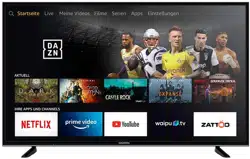Loading ...
Loading ...
Loading ...
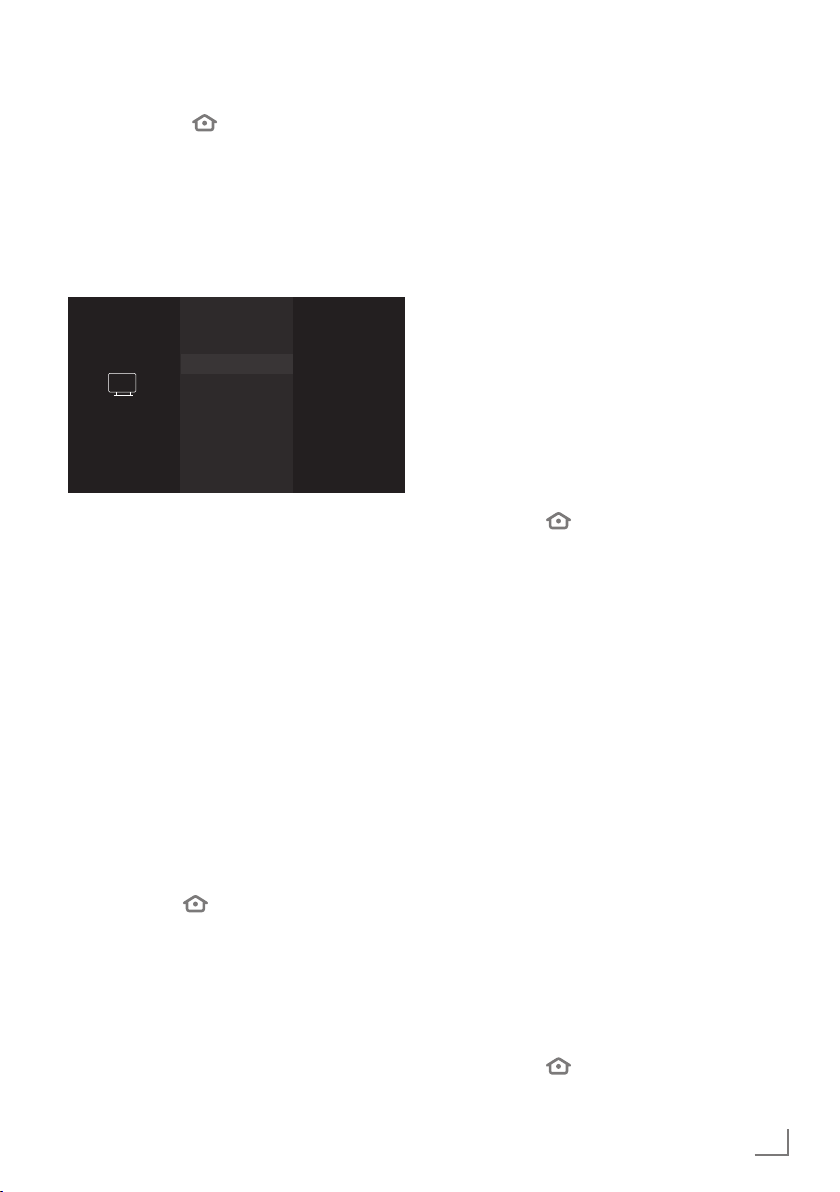
53
DEUTSCH
GERÄT UND SOFTWARE
------------------------------------------------------------------------
1 Drücken Sie » «.
2 Wählen Sie mit »
>
« die Option »Einstellun-
gen«.
3 Drücken Sie »
V
«, wählen Sie dann mit
»
>
« die Option »Gerät und Software« und
bestätigen Sie mit »
«.
– Das Menü »Gerät und Software« wird
angezeigt.
Gerät und Software
GERÄT UND SOFTWARE
Info
USB-Laufwerk
Entwickleroptionen
Rechtliches und Konformität
Ruhemodus
Neu starten
Geräteinformationen,
verfügbaren Speicher-
platz, Netzwerkverbin-
dungen und System-
updates einsehen und
verwalten.
Hinweis:
7
Die weiteren Verfahren entnehmen Sie bitte
den folgenden Abschnitten.
Info
Gerätedetails, verfügbaren Speicherplatz, Netz-
werkverbindungen und Systemupdates einsehen
und verwalten.
1 Wählen Sie im Menü »Gerät und Software«
mit »
V
« oder »
Λ
« die Option »Info« und
bestätigen Sie mit »
«.
– Das Menü »Info« wird angezeigt.
2 Wählen Sie mit »
V
« oder »
Λ
« die Option
»Ihr TV«, »Speicher«, »Netzwerk« oder
»Nach Updates suchen«. Informationen zur
ausgewählten Kategorie werden auf der
rechten Seite des Menüs angezeigt.
3 Mit »
« kehren Sie zum vorherigen Menü
zurück, mit »
« kehren Sie zum Menü
»Startseite« zurück.
Softwareupdate
1
Wählen Sie im Menü »Gerät und Software«
mit »
V
« oder »
Λ
« die Option »Info« und
bestätigen Sie mit »
«.
– Das Menü »Info« wird angezeigt.
2
Wählen Sie mit »
V
« oder »
Λ
« die Option
»Nach Updates suchen« und bestätigen Sie
mit »
«.
– Nach neuen Softwareaktualisierungen
suchen. Falls es eine neue
Softwareaktualisierung gibt, befolgen
Sie die Bildschirmanweisungen für ihre
Installation.
Warnung:
7
Nach der Aktualisierung startet der Fernseher
neu. Schalten Sie das Fernsehgerät während
einer Aktualisierung niemals aus.
3
Mit »
« kehren Sie zum vorherigen Menü
zurück, mit »
« kehren Sie zum Menü
»Startseite« zurück.
USB-LAUFWERK
1
Wählen Sie im Menü »Gerät und Software«
mit »
V
« oder »
Λ
« die Option »USB-
Laufwerk« und bestätigen Sie mit »
«.
– Das Menü »USB-Laufwerk« wird angezeigt.
Hinweis:
7
»USB-Laufwerk« wird nur dann im Menü
angezeigt, wenn ein externes USB-Laufwerk
mit dem Fernseher verbunden ist.
Externes USB-Laufwerk entfernen
Trennen Sie den externen Datenträ-
ger, bevor Sie ein mit den Anschlüssen
USB(HDD) oder USB1 verbundenes externes
USB-Laufwerk entfernen.
1
Bestätigen Sie »USB-Laufwerk auswerfen«
mit »
«.
– »USB-Speicher ausgeworfen« wird
angezeigt.
2
Entfernen Sie den externen Datenträger vom
USB-Anschluss.
3
Mit »
« kehren Sie zum vorherigen Menü
zurück, mit »
« kehren Sie zum Menü
»Startseite« zurück.
Loading ...
Loading ...
Loading ...